اكتشف صانعي مقاطع الفيديو الغنائية لصياغة مقاطع فيديو غنائية جذابة
تخيل تحويل أغنيتك المفضلة إلى مقطع فيديو حيث تظهر الكلمات على الشاشة أثناء الغناء. وهذا هو بالضبط ما أ صانع الفيديو الغنائي يفعل! إنها أداة تساعدك على إنشاء مقاطع فيديو تحتوي على كلمات لموسيقاك. يمكن أن يجعل موسيقاك تنبض بالحياة بطريقة جديدة تمامًا. لذلك، دعونا نتعمق في عالم صانعي مقاطع الفيديو الغنائية ونكتشف كيف يمكنهم جعل موسيقاك تتألق!
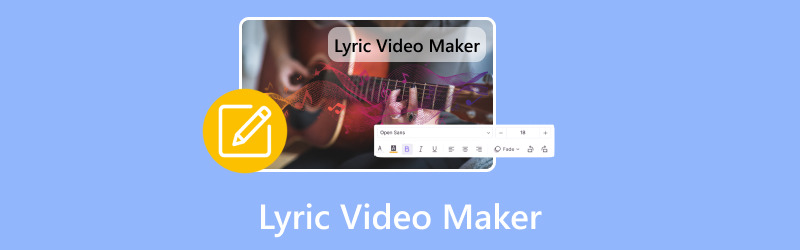
محتوى الصفحة
قبل الكتابة، كيف نختبر البرامج للمقالات:
إخلاء المسؤولية: كل المحتوى الموجود على موقعنا مكتوب بواسطة أشخاص في فريق التحرير لدينا. قبل الكتابة، نقوم بإجراء بحث عميق حول هذا الموضوع. بعد ذلك، يستغرق الأمر من يوم إلى يومين لاختيار الأدوات واختبارها. نحن نختبر البرامج من متطلبات الجهاز والنظام، والوظائف، وتجربة الاستخدام، وما إلى ذلك. ولجعل اختبارنا أكثر شمولاً، نعرض أيضًا مواقع المراجعة، مثل G2، وTrustpilot، وما إلى ذلك، لجمع تجارب المستخدمين الحقيقية كمرجع.
الجزء 1. صانعو الفيديو الغنائي
1. محول الفيديو Vidmore
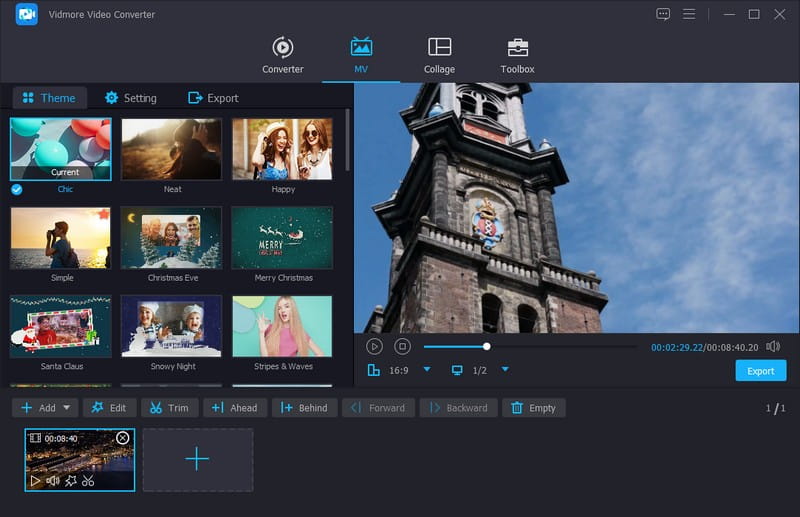
يجتمع محول الفيديو فيدمور، صانع فيديو غنائي يمكنه تحويل كلمات أغنيتك إلى مقاطع فيديو رائعة. إنه سهل الاستخدام للغاية ويساعدك على إنشاء مقاطع فيديو غنائية تبدو رائعة دون أي متاعب. لذا، لنفترض أنك موسيقي أو ترغب في مشاركة الموسيقى بطريقة ممتعة. في هذه الحالة، يمكن أن يساعدك Vidmore Video Converter في القيام بذلك دون عناء. يحتوي على ميزة تحرير مدمجة، مما يسمح لك بدمج كلمات الأغاني في مقاطع الفيديو الخاصة بك. إنها ميزة مفيدة تمكنك من تخصيص مقاطع الفيديو الخاصة بك ومنحها لمسة شخصية مع كلمات الأغاني. باستخدامه، يمكنك إنشاء مقاطع فيديو جذابة عن طريق تراكب كلمات الأغنية على الفيديو الخاص بك.
علاوة على ذلك، يأتي محول الفيديو Vidmore مع مجموعة من ميزات التحرير المصممة لمساعدتك على تحسين مقاطع الفيديو الخاصة بك. تتيح لك ميزات التحرير هذه إجراء تغييرات وتحسينات على مقاطع الفيديو الخاصة بك، مما يجعلها تبدو أفضل. إنها أداة متعددة الاستخدامات لإنشاء مقاطع الفيديو الغنائية الخاصة بك بالطريقة التي تريدها.
التسعير:
يبدأ بسعر $14.95، مع نسخة تجريبية مجانية
الايجابيات
- واجهته سهلة الاستخدام تجعله مناسبًا للمستخدمين ذوي مستويات مختلفة من تجربة تحرير الفيديو.
- يمكنك بسهولة إضافة كلمات الأغاني إلى مقاطع الفيديو الخاصة بك باستخدام ميزة العلامة المائية، والتي تعتبر مفيدة لإنشاء مقاطع فيديو تحتوي على كلمات غنائية.
- إنه يعمل مع العديد من تنسيقات الفيديو، مما يجعله متعدد الاستخدامات لمشاركة كلمات الأغاني الخاصة بك على منصات مختلفة.
- يمكنك العمل على مقاطع فيديو متعددة في وقت واحد، مما يوفر الوقت عند إنشاء مقاطع فيديو غنائية لعدة أغانٍ.
- فهو يوفر خيارات التحرير مثل التشذيب وإضافة المرشحات، مما يتيح لك التحكم في مقاطع الفيديو التي تعرض كلمات الأغاني الخاصة بك.
سلبيات
- يتطلب منك الاشتراك في الإصدار المحترف للوصول إلى الميزات الكاملة.
2. Kapwing
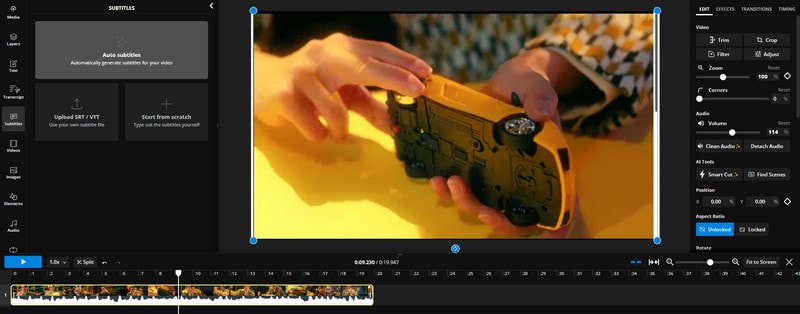
إذا كنت تريد نظامًا أساسيًا على الويب سهل الاستخدام للمبتدئين لمساعدتك في إنشاء مقاطع فيديو غنائية بسهولة، فهو Kapwing. إنه سهل الاستخدام، ولا تحتاج إلى تثبيت أي برنامج. مع Kapwing، يمكنك إضافة كلمات أغنيتك إلى مقطع فيديو. إنه يقدم أنماط نصية ورسوم متحركة مختلفة لجعل الفيديو الغنائي الخاص بك يبدو ممتازًا. سواء كنت منشئ محتوى مبتدئًا أو متمرسًا، فإن Kapwing هي أداة مفيدة لتحويل الموسيقى الخاصة بك إلى مقاطع فيديو غنائية بسرعة ودون أي ضجة.
التسعير:
يبدأ عند $16
الايجابيات
- فهو يقدم أنماط نصية ورسوم متحركة متنوعة لتخصيص مقاطع الفيديو الغنائية الخاصة بك.
- يمكنك رؤية كيف يبدو مقطع الفيديو الغنائي الخاص بك أثناء إنشائه للتأكد من صحته.
- يسمح للمستخدمين بالعمل معًا في مشاريع الفيديو الغنائية.
- ويقدم نسخة مجانية مع الميزات الأساسية، مما يجعلها فعالة من حيث التكلفة للمشاريع الصغيرة.
سلبيات
- تحتوي النسخة المجانية على علامة مائية على مقاطع الفيديو المصدرة.
- أنت بحاجة إلى اتصال بالإنترنت لاستخدام Kapwing، الأمر الذي قد يكون مشكلة بسبب الإنترنت البطيء أو غير الموثوق.
- يحتوي فقط على خيارات تصدير أقل مقارنة ببرنامج تحرير الفيديو المخصص.
3. الأوتار الفائقة
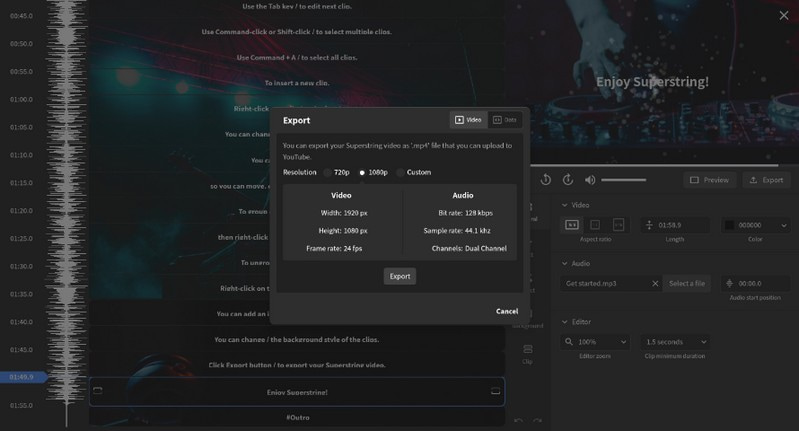
Superstring هي أداة مفيدة لإنشاء مقاطع فيديو تحتوي على كلمات الأغاني المفضلة لديك. لقد تم تصميمه ليكون سهل الاستخدام، بحيث يمكنك إضافة كلمات إلى مقاطع الفيديو حتى لو لم تكن خبيرًا في الفيديو. أضف الموسيقى، واكتب كلمات الأغاني، وسيقوم Superstring بالباقي. بالإضافة إلى ذلك، يمكنك إضافة رسوم متحركة وتخصيص كيفية ظهور كلمات الأغاني على الشاشة. إنه خيار ممتاز إذا كنت تريد تحويل أغانيك إلى مقاطع فيديو غنائية ملفتة للنظر دون الكثير من الضجة.
التسعير:
يبدأ عند $99
الايجابيات
- يساعدك على مطابقة الكلمات مع الموسيقى لتتوافق بشكل مثالي.
- يمكنك تغيير شكل الكلمات باستخدام خطوط وألوان ورسوم متحركة مختلفة.
- يمكنك الاختيار من بين طرق مختلفة لحفظ الفيديو الخاص بك.
- يحتوي على مشغل موسيقى مدمج، حتى تتمكن من سماع أغنيتك أثناء العمل على الفيديو.
سلبيات
- عليك أن تدفع مقابل Superstring؛ إنها ليست أداة مجانية.
4. صانع الفيديو الموسيقي
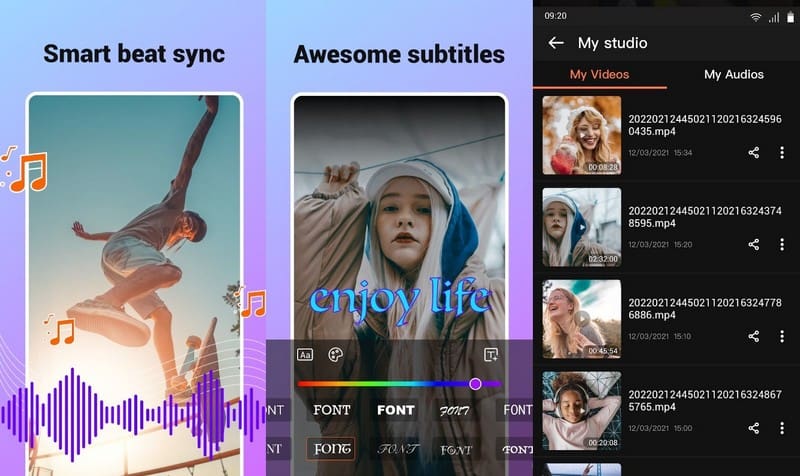
إذا كنت تفضل استخدام صانع فيديو غنائي مجاني على جهازك المحمول، فكر في استخدام Music Video Maker. إنها أداة مفيدة على هاتفك لإنشاء مقاطع فيديو رائعة لأغانيك. باستخدام هذا التطبيق، يمكنك تحويل الموسيقى الخاصة بك بسرعة إلى مقاطع فيديو تعرض كلمات الأغاني. علاوة على ذلك، يمكنك إضافة الأغاني من المكتبة المدمجة أو مكتبة الموسيقى الخاصة بك. إنه يوفر مرشحات رائعة لجعل الفيديو الغنائي الخاص بك يبدو وكأنه فيلم. إنه مثل وجود صانع أفلام بسيط في جيبك، وهو مثالي للموسيقيين والفنانين الذين يرغبون في تأليف أغانيهم مع كلمات الأغاني.
التسعير:
مجانًا، مع عمليات شراء داخل التطبيق
الايجابيات
- يمكنك إنشاء مقاطع فيديو غنائية على هاتفك؛ ليست هناك حاجة لجهاز كمبيوتر.
- يحتوي على الكثير من التأثيرات والمرشحات لجعل مقاطع الفيديو الخاصة بك تبدو رائعة.
سلبيات
- قد يكون التحرير على شاشة الهاتف الصغيرة أمرًا صعبًا بالنسبة للعمل التفصيلي.
- جودة الفيديو ليست عالية جدًا.
- لديه خيارات أقل مقارنة ببرنامج سطح المكتب.
الجزء 2. كيفية عمل فيديو غنائي
إنشاء فيديو غنائي باستخدام محول الفيديو فيدمور هي عملية واضحة. إليك كيفية إنشاء مقطع فيديو غنائي للبدء:
الخطوة 1. قم بتنزيل وتثبيت Vidmore Video Converter على جهاز الكمبيوتر الخاص بك. بمجرد التثبيت، افتح البرنامج لبدء القيام بمهمتك الرئيسية.
الخطوة 2. انتقل إلى علامة التبويب MV واضغط على اضف ملف زر لتحميل اللقطات التي تريد إضافة كلماتها.
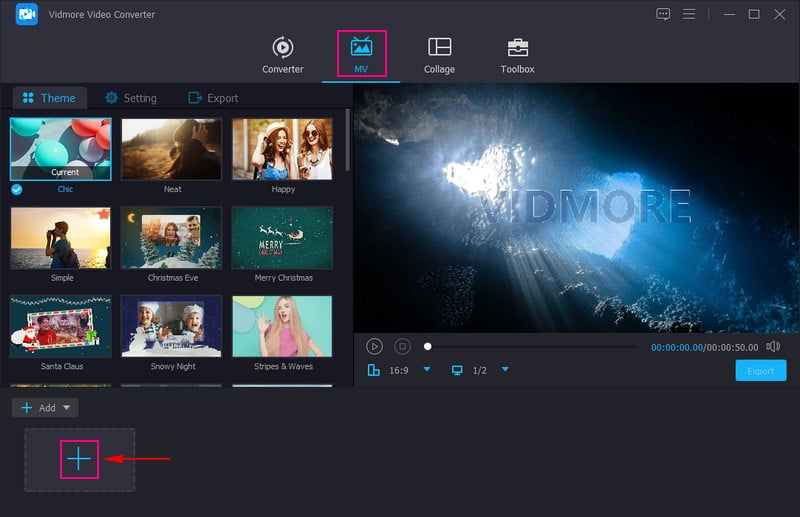
الخطوه 3. ضرب تعديل زر لفتح ميزات التحرير التالية للبرنامج. يمكنك تصحيح اتجاه الفيديو وترك الإطارات غير المرغوب فيها قيد التشغيل تدوير واقتصاص. يمكنك تعديل التأثيرات الأساسية وتطبيق الفلتر الذي تريده من القائمة التأثير والتصفية.
لإضافة كلمات إلى الفيديو الخاص بك، يرجى الانتقال إلى علامة مائية وتمكين نص خيار. أدخل الكلمات التي تريد دمجها في الفيديو الخاص بك. ثم قم بتغيير الكلمات" شكل، بحجم, أسلوب, تنسيقو و اللون حسب رغبتك. بعد ذلك، ضع مربع اختيار الكلمات الغنائية في الموضع المطلوب في إطار الفيديو الخاص بك.
إذا كنت تريد ضبط الفيديو الخاص بك الصوت و تأخير، اذهب إلى الصوت وقم بعملك. عند التسوية، انقر فوق حسنا زر لتطبيق التغييرات.
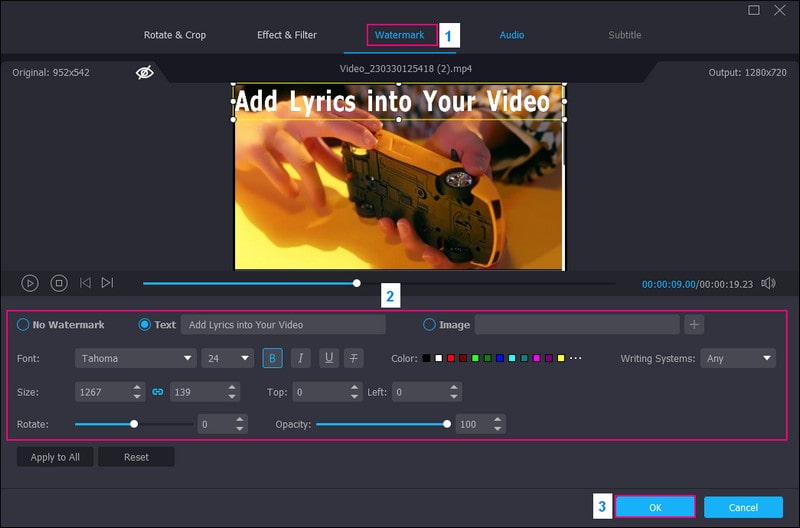
الخطوة 4. اذهب إلى سمة الخيار وحدد الخيار الذي تريد تطبيقه على الفيديو الغنائي الخاص بك. على إعدادات، ضع علامة اختيار بجانبه عنوان البداية و عنوان النهاية. هنا، يمكنك إدخال عنوان مقطع الفيديو الذي يعرض كلمات الأغنية، والذي سيظهر في بداية الفيديو ونهايته.
على ال إعدادات الخيار، يمكنك الاحتفاظ بالصوت الأصلي أو إضافته خلفيه موسيقية بالضغط على (+) زر. بالإضافة إلى ذلك، يمكنك التقديم اللعب بالحلقة, اختفيو و تتآكل الآثار إذا كنت تريد.
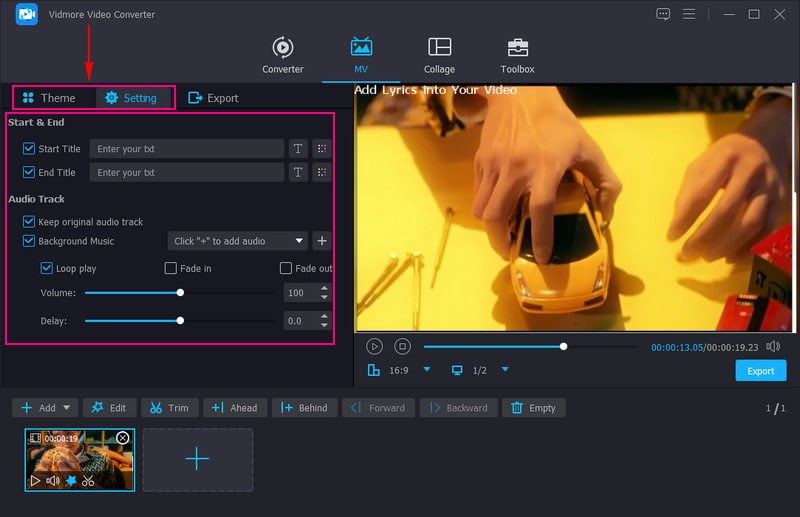
الخطوة الخامسة. توجه إلى تصدير خيار. قم بتغيير إعدادات الفيديو وفقًا لمتطلباتك أو المكان الذي ستحمل فيه كلمات الفيديو. بمجرد الانتهاء، اضغط على ابدأ التصدير زر، وسيتم حفظ الإخراج الخاص بك على محرك الأقراص المحلي الخاص بك.

الجزء 3. الأسئلة الشائعة حول Lyric Video Maker
كيفية تحويل الكلمات إلى أغنية؟
قم بزيارة مولد الموسيقى AI الخاص بـ VEED من قسم الأدوات. اختر أجواءً مثل الاسترخاء أو الهيب هوب أو الموسيقى الإلكترونية أو الريف أو الرقص. أدخل مطالبة نصية لوصف الصوت الذي ترغب في إنشائه. إنه حقل اختياري ويمكن تركه فارغا. بعد ذلك، انقر فوق الزر "إنشاء المسار". اضغط على زر التشغيل للاستماع إلى المسار. عند الرضا، قم بتنزيل الموسيقى التصويرية. بالإضافة إلى ذلك، يمكنك فتح المسار في محرر VEED لإضافته إلى مقاطع الفيديو.
كيف أقوم بعمل فيديو قصير مع الموسيقى؟
انتقل إلى موقع Animoto الإلكتروني وقم بالتسجيل أو تسجيل الدخول. انقر فوق "إنشاء" لبدء مشروع واختيار نمط الفيديو. استيراد مقاطع الفيديو والصور الخاصة بك من جهاز الكمبيوتر الخاص بك. اختر مقطعًا موسيقيًا يتوافق مع الفيديو الخاص بك. قم بترتيب الوسائط الخاصة بك وإضافة نص وجعلها تبدو بالطريقة التي تريدها. عندما تكون راضيًا، انقر فوق إنتاج لإنشاء الفيديو الخاص بك.
كيف أقوم بعمل فيديو بالصور والموسيقى عبر الإنترنت؟
توجه إلى موقع Clideo باستخدام متصفح الويب الخاص بك. انقر فوق اختيار الملفات لاستيراد الفيديو والصور الخاصة بك. أسفل الفيديو والصور، حدد اختيار الموسيقى وأضف الموسيقى الخاصة بك. إذا لزم الأمر، قم بتغيير إعدادات الفيديو مثل التنسيق أو الدقة. ثم، انقر فوق "إنشاء فيديو" للسماح لـ Clideo بمعالجة ملفاتك وإنشاء الفيديو. بعد المعالجة، قم بمعاينة المخرجات الخاصة بك.
أي صانع فيديو غنائي لديه قالب فيديو غنائي؟
إحدى المنصات التي تحتوي على قالب فيديو غنائي مدمج هي Kapwing. يحتوي على قالب فيديو غنائي لإضافة كلمات الأغاني إلى مقاطع الفيديو الموسيقية الخاصة بك بسرعة.
هل يمكنني تخصيص مظهر الكلمات في صانع مقاطع الفيديو الغنائية؟
نعم، يمكنك استخدام Vidmore Video Converter لمساعدتك في تخصيص مظهر كلمات الأغاني في الفيديو الغنائي الخاص بك. يوفر خيارات لتغيير الخط والنمط والحجم والمحاذاة واللون وأنظمة الكتابة والمزيد للفيديو الغنائي الخاص بك.
خاتمة
أ منشئ الفيديو الغنائي هي أداة مفيدة لإنشاء مقاطع فيديو تحتوي على كلمات مع الموسيقى. أحد البرامج التي يمكنك الاعتماد عليها بشكل موثوق لإنشاء فيديو غنائي هو Vidmore Video Converter. إنه سهل الاستخدام، حتى لو لم تكن محترفًا في مواد الفيديو. يمكنك جعل الموسيقى الخاصة بك أكثر متعة ومشاركتها مع الآخرين. لذا، جربها وأبدع في أغانيك!


